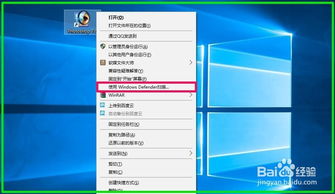来源:小编 更新:2024-10-27 04:09:30
用手机看

随着电脑使用时间的增长,系统可能会出现各种问题,如运行缓慢、程序冲突等。这时,系统还原功能可以帮助我们恢复到系统稳定的状态。本文将全面解析Widows 10系统还原,并提供详细的操作指南。


Widows 10系统还原是一种恢复电脑到之前某个时间点的功能。这个时间点通常被称为“还原点”。通过系统还原,我们可以撤销最近安装的软件、驱动程序或Widows更新,从而解决由此引起的问题。

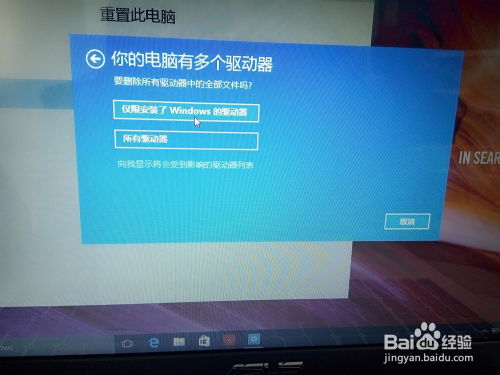
Widows 10系统还原主要分为两种类型:通过还原点还原和通过重置电脑还原。
通过还原点还原是利用之前创建的还原点来恢复系统。以下是具体步骤:
右键点击“此电脑”图标,选择“属性”。
在“系统”选项卡中,点击左侧的“系统保护”。
在“系统属性”窗口中,点击“系统还原”。
在“系统还原向导”中,点击“下一步”。
选择一个还原点,点击“下一步”。
点击“完成”确认还原操作。
通过重置电脑还原是将电脑恢复到出厂状态,并删除所有个人文件、应用程序和设置。以下是具体步骤:
在左下角搜索框中输入“重置此电脑”,然后点击“打开”。
在“重置此电脑”选项中,点击“开始”。
选择“保留我的文件”,然后点击“下一步”。
点击“重置”。
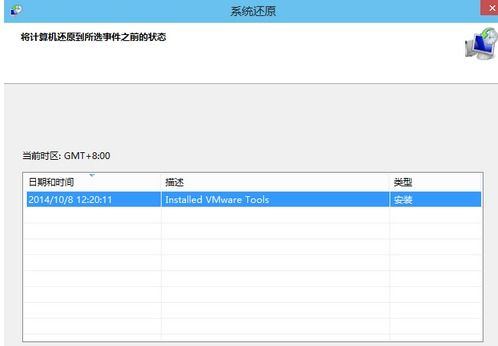
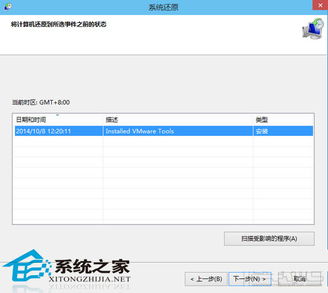
在进行系统还原之前,请务必注意以下几点:
备份重要数据:在执行系统还原之前,请确保备份所有重要数据,以免丢失。
关闭所有程序:在执行系统还原之前,请关闭所有正在运行的程序。
确认还原点:在执行系统还原之前,请确认选择的还原点是否正确。
耐心等待:系统还原过程可能需要一段时间,请耐心等待。


Widows 10系统还原是一种非常实用的功能,可以帮助我们解决电脑系统问题。通过本文的解析和操作指南,相信您已经掌握了Widows 10系统还原的方法。在遇到系统问题时,不妨尝试使用系统还原功能,让电脑恢复到稳定状态。